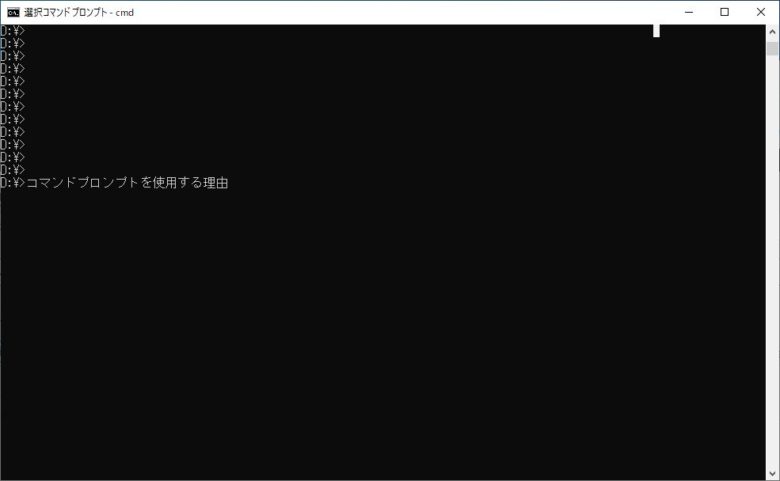
事務作業やプライベートでWindowsパソコンを使用しているとコマンドプロンプトを使用する機会はほとんどありませんが、システムエンジニアのような技術職をしていたり大量のデータを処理する仕事をしているとコマンドプロンプトを使用することがよくあります。
需要があるかは分かりませんが、この記事ではコマンドプロンプトを使用するメリットとデメリットについて紹介をします。
コマンドプロンプトを使用するメリット
- 同じことを繰り返す作業に強い
- 毎回処理結果が同じになる
- 作業をする際の手順簡略化
- 処理結果をテキストファイルに出力ができる
- 作業時間の短縮
- 応用すればバッチフファイルも作成できる
コマンドプロンプトを使用するデメリット
- コマンドを覚えるのが大変
- 想定している動作になっているのの検証は必須
コマンドプロンプトとは
コマンドプロンプトとは、キーボードで文字入力をしてパソコンの操作を行うことです。
そのため、マウスは使用しません。
普段、パソコンの操作をするとなるとGUI(グラフィカルな画面を使用してマウスでファイル操作など)を使用しますが、コマンドプロンプトではCUI(黒い画面に文字を入力)で操作することになります。
実行方法
- Windowsの検索ボックスに「cmd」と入力する
メリットについて
同じことを繰り返す作業に強い
コマンドプロンプトの特徴として、同じことを繰り返す作業に強いという特徴があります。
処理を行いたい内容(コピーや削除、リネームなど)を記載したコマンドをテキストファイルとして残しておき、コマンドプロンプトにコピー&ペーストで実行することで簡単に行いたい処理を実行することができます。
最初はコマンドを作るのが手間ですが、定期的に行う作業があればコマンドを作っておくことで簡単に行いたい処理を行うことができます。
※複雑な処理をする場合は、バッチファイルを作成する必要があります。
作業をする際の手順書簡略化
作業をする際の手順書を簡略化することが可能です。
GUIで操作を行う手順書を作成すると画面のキャプチャーを取得して張り付けしたり、マウス操作について記載をする必要がありますが、コマンドプロンプトを使えばコピー&ペーストで実行するためのコマンドを記載するだけなので手順書の簡略化を行うことができます。
単純な作業内容だとGUI操作でもそこまで手順書の記載内容は変わりませんが、大量の作業内容がある場合はコマンドプロンプトを使う方が手順書を簡略化することができます。
作業時間の短縮
コマンドプロンプトを使用する最大の理由としては、規則的な処理に強いという特徴があります。
例えばですが、あるフォルダにあるファイルの一覧を取得したい時にコマンドプロンプトに[tree >>C:\xxxx\xx.txt]を入力すれば一瞬でファイル名の一覧を取得することが可能です。
処理結果をテキストに残せる
コマンド実行時にリダイレクト(>>出力先を記載)すれば、コマンドの実行結果をテキストファイルに出力することができます。
コマンドの実行結果をエビデンスとして残しておくことができるので、便利な機能の一つです。
応用すればバッチファイルを作成できる
条件分岐や繰り返し処理などをしたい場合は、バッチファイルを作成することで可能です。
詳細については以下の記事で紹介をしています。
-

-
バッチファイルを使用して定期的な作業を自動化する【作成方法】
この記事では定期的に発生する作業をバッチファイルを使用して、自動化するための方法について紹介をします。 ※バッチファイルを実行できるのは、Windows用のPCのみになります。そのため、この記事ではW ...
続きを見る
デメリットについて
コマンドを覚えるのが大変
コマンドは簡単な構文なのでそこまで難しくはありませんが、最初に覚えるのが少し大変です。
僕自身も様々なコマンドがあってすべては覚えられていないので、よく使用するコマンドについてはメモ帳に使い方を残すようにしています。
検証をする必要がある
自分が作ったコマンドが正しく動作しているかについて、確認をする必要があります。
一度確認してしまえば、次回以降も同じコマンドを使用する時はそのまま使用することができるので時短になりますし、安心感につながります。
まとめ
一度きりのファイルをコピー・削除などの単純操作だったらコマンドプロンプトを使用する必要はありませんが、定期的に発生する作業だったり大量の処理をしなければいけない場合は、コマンドプロンプトを使用することで作業を効率よく行うことができます。
はじめは使い慣れていないので使いにくいと感じるかもしれませんが、慣れてしまえば簡単なので是非使用してみてください。
